غالبًا ما يكون تحديث برامج التشغيل مفيدًا جدًا في حل المشكلة
- يشير هذا الخطأ عادةً إلى وجود مشكلة في برنامج تشغيل الجهاز الذي يحاول Windows تحميله.
- في معظم الحالات ، يكون برنامج تشغيل الجهاز تالفًا أو تالفًا أو غير مثبت بشكل صحيح أو مفقود.
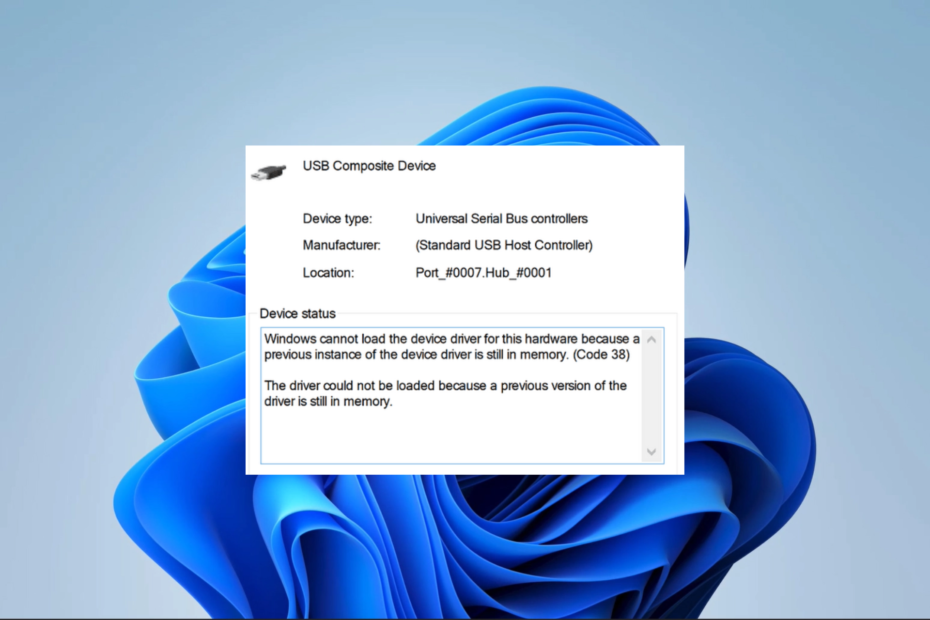
Xالتثبيت عن طريق النقر فوق ملف التنزيل
- تنزيل DriverFix (ملف تنزيل تم التحقق منه).
- انقر ابدأ المسح للعثور على جميع السائقين الإشكاليين.
- انقر تحديث برامج التشغيل للحصول على إصدارات جديدة وتجنب أعطال النظام.
- تم تنزيل DriverFix بواسطة 0 القراء هذا الشهر.
هل تواجه رسالة الخطأ لا يمكن لـ Windows تحميل برنامج تشغيل الجهاز لرمز الجهاز 38 عندما تحاول توصيل محرك أقراص خارجي ، مثل بطاقة ذاكرة أو USB أو محرك أقراص ثابت خارجي أو بطاقة SD بجهاز الكمبيوتر الخاص بك؟
لقد واجه عدد قليل من قرائنا هذا الأمر ، لذلك سيشرح دليلنا سبب مواجهتك للخطأ ، بالإضافة إلى إعطائك بعض الإصلاحات العملية.
لماذا أرى أن Windows لا يمكنه تحميل برنامج تشغيل الجهاز لرمز الجهاز 38؟
هناك عدة أسباب لهذا الخطأ ، بما في ذلك ما يلي:
- فساد السائق - إذا كنت تقوم بتشغيل سائق عفا عليه الزمن أو فاسد، فمن المحتمل أن تصادف الخطأ.
- السائقين المفقودين - في بعض الأحيان ، يتم تشغيل الخطأ بسبب الخاص بك الكمبيوتر ليس لديه سائق اللازمة لتشغيل وحدة أجهزة معينة.
- عدم استجابة القرص الصلب - سيحصل المستخدمون على الخطأ إذا تم إيقاف تشغيل القرص الثابت الخاص بهم ، وهو ما يمثل العديد من حالات المشكلة.
- أخطاء الأجهزة - قد تكون هناك مشكلة في وحدة الأجهزة المتصلة ، والتي قد تحتاج إلى الإصلاح أو الاستبدال.
كيف يمكنني إصلاح Windows لا يمكن تحميل برنامج تشغيل الجهاز لرمز الجهاز 38 هذا؟
يمكنك البدء بهذه الحلول قبل استكشاف المزيد من الإصلاحات.
- تحقق من فشل الأجهزة - يمكنك توصيل الجهاز الخارجي بجهاز كمبيوتر مختلف للتأكد من عدم وجود عيب فيه.
- إعادة تشغيل الكمبيوتر - يضعط يحول أثناء إيقاف تشغيل الكمبيوتر للتأكد من إعادة التشغيل التالية ، فإنه يأتي من إيقاف التشغيل الكامل.
إذا استمرت المشكلة بعد ما سبق ، فيجب عليك المتابعة إلى الحلول أدناه.
1. قم بتشغيل مستكشف أخطاء الأجهزة ومصلحها
- يضعط شبابيك + ر لفتح ملف يجري الحوار.
- يكتب كمد وضرب كنترول + يحول + يدخل.
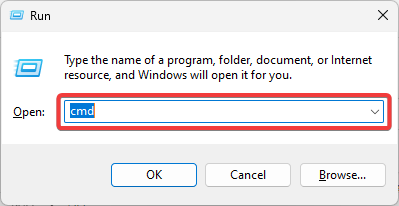
- اكتب البرنامج النصي أدناه واضغط يدخل.
msdt.exe / معرف الجهاز التشخيص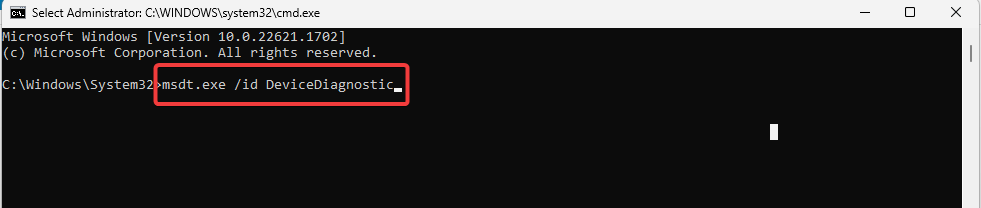
- انقر فوق متقدم.
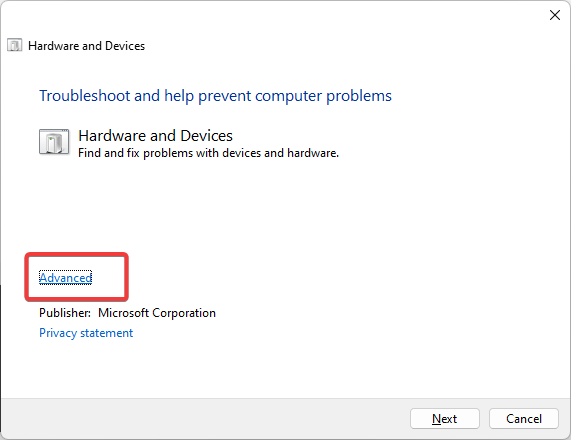
- يختار قم بتطبيق الإصلاحات تلقائيًا وضرب التالي.
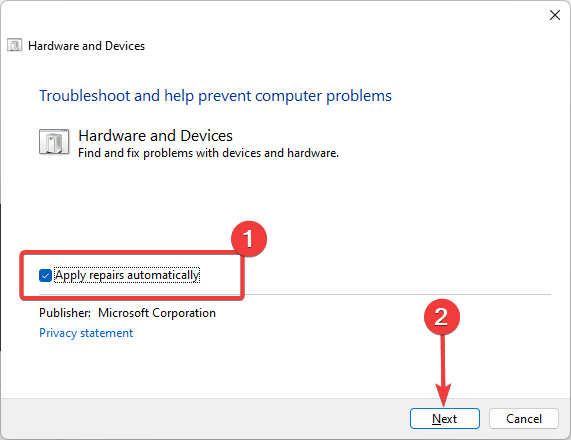
- اضغط على تطبيق هذا الإصلاح خيار.
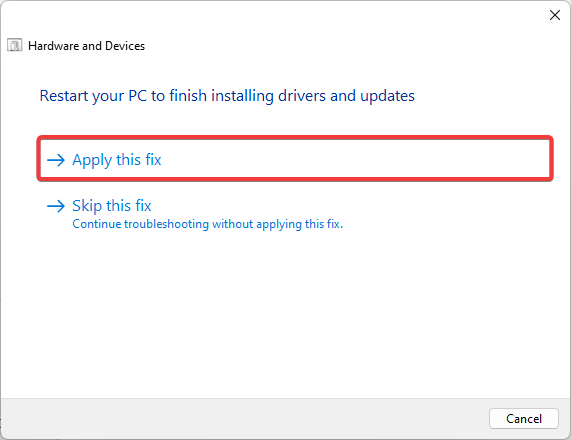
- تحقق من إصلاحات الحل لا يمكن لـ Windows تحميل برنامج تشغيل الجهاز لرمز الجهاز 38.
2. تأكد من تشغيل القرص الصلب
- يضعط شبابيك + ر لفتح ملف يجري الحوار.
- يكتب يتحكم وضرب يدخل.
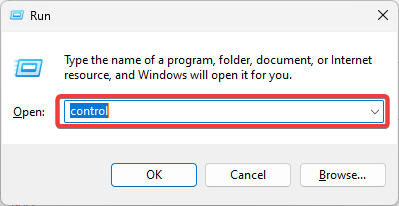
- يختار أيقونات كبيرة على ال عرض بواسطة الخيار ، ثم انقر فوق خيارات الطاقة.
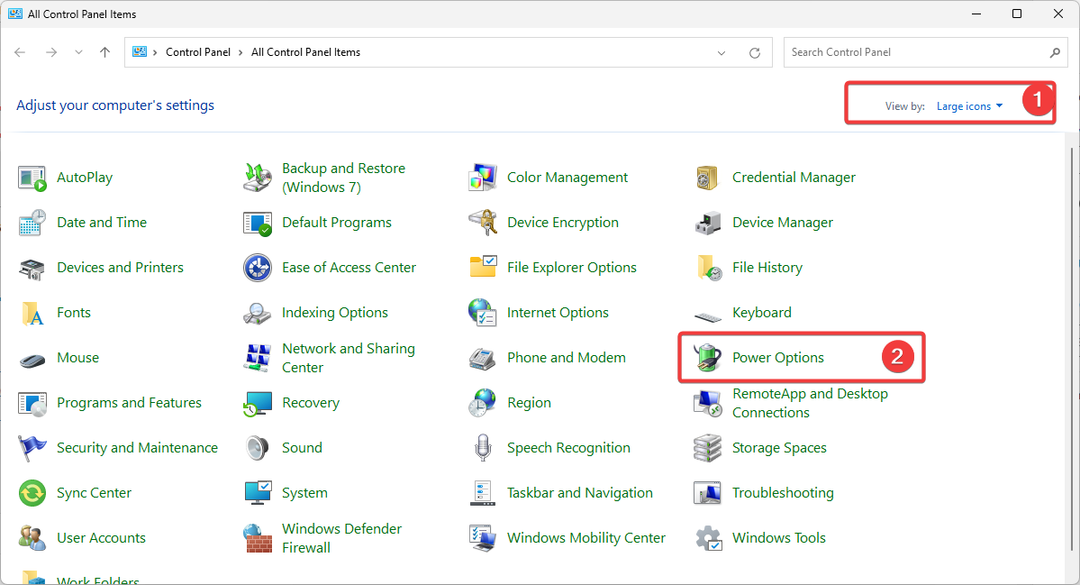
- انقر تغيير إعدادات الخطة.
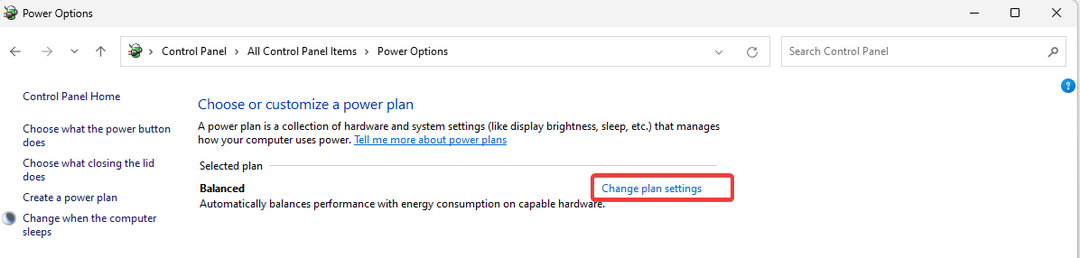
- يختار تغيير إعدادات الطاقة المتقدمة.
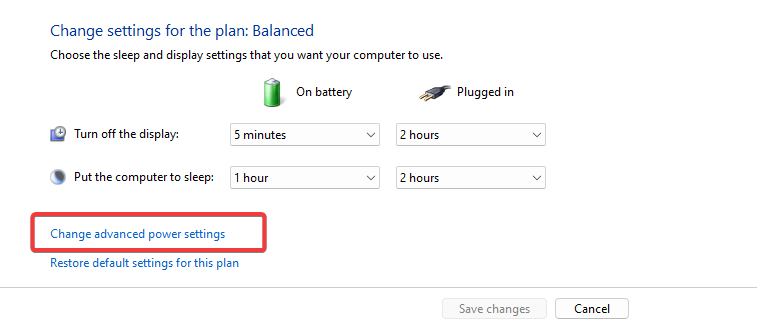
- يكتب أبداً في ال على البطارية (بالدقائق) حقل النص.
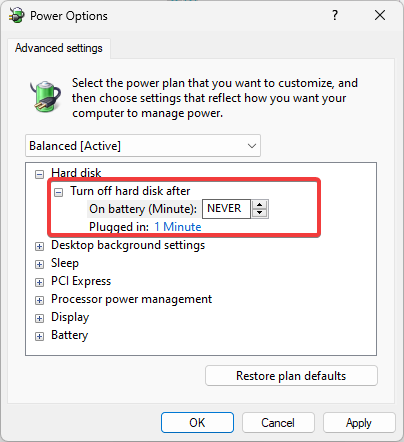
- انقر يتقدم و نعم لحفظ التغييرات ، ثم تحقق من أنه يصلح لا يمكن لـ Windows تحميل برنامج تشغيل الجهاز لرمز الجهاز 38.
- oleacc.dll غير موجود: كيفية إصلاحه أو تنزيله مرة أخرى
- المجموعة أو المورد ليست في الحالة الصحيحة [إصلاح]
- معرف الحدث 5379: كيفية إصلاح الماوس الخاص بك إذا تم قطع الاتصال
- إصلاح: فشل برنامج التثبيت في تثبيت خطأ برنامج التشغيل هذا بشكل صحيح
3. تحديث برامج التشغيل
- انقر بزر الماوس الأيمن فوق ملف يبدأ القائمة وحدد مدير الجهاز.

- قم بتوسيع الفئة المتعلقة بالجهاز الذي تسبب في حدوث الخطأ. في معظم الحالات ، هذا هو أجهزة التحكم بالصوت والفيديو والألعاب. انقر بزر الماوس الأيمن فوق برنامج التشغيل الخاص بك وانقر فوق تحديث السائق.
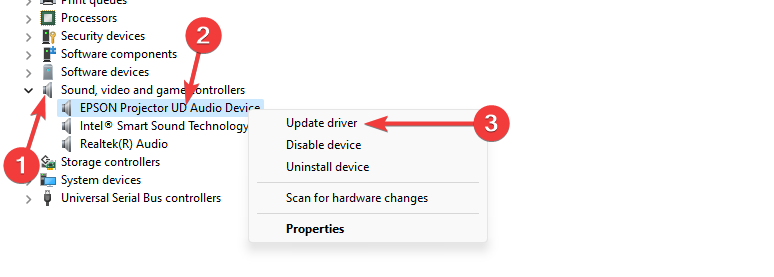
- يختار ابحث تلقائيًا عن سائق.
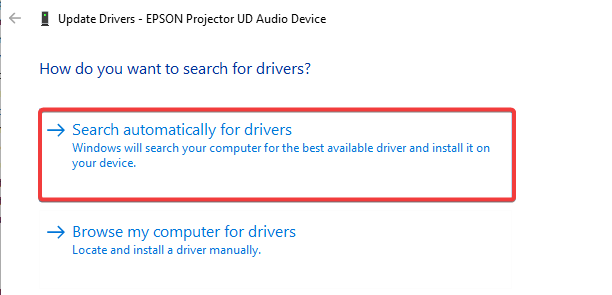
- بعد التحديث ، تحقق من أنه يصلح لا يمكن لـ Windows تحميل برنامج تشغيل الجهاز لرمز الجهاز 38.
- قم بتنزيل DriverFix وتثبيته.
- قم بتشغيل البرنامج.
- انتظر اكتشاف جميع برامج التشغيل المعيبة.
- ستعرض لك DriverFix الآن جميع برامج التشغيل التي بها مشكلات ، وتحتاج فقط إلى تحديد التعريفات التي تريد إصلاحها.
- انتظر حتى يقوم التطبيق بتنزيل أحدث برامج التشغيل وتثبيتها.
- إعادة تشغيل جهاز الكمبيوتر الخاص بك حتى تدخل التغييرات حيز التنفيذ.

دريفكس
حافظ على تشغيل برامج تشغيل مكونات الكمبيوتر بشكل مثالي دون تعريض جهاز الكمبيوتر الخاص بك للخطر.4. قم بإجراء تمهيد نظيف
- يضعط شبابيك + ر لفتح ملف يجري الحوار.
- يكتب مسكونفيغ وضرب يدخل.

- تحت عام علامة التبويب ، انقر فوق بدء التشغيل الانتقائي وإلغاء التحديد تحميل عناصر بدء التشغيل.
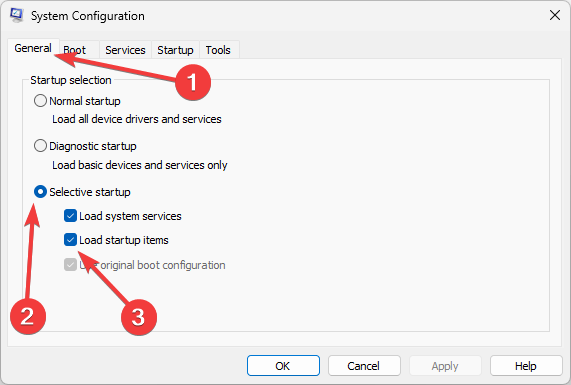
- انقر على خدمات علامة التبويب ، القراد اخفي كل خدمات مايكروسوفت، ثم انقر فوق أوقف عمل الكل زر.
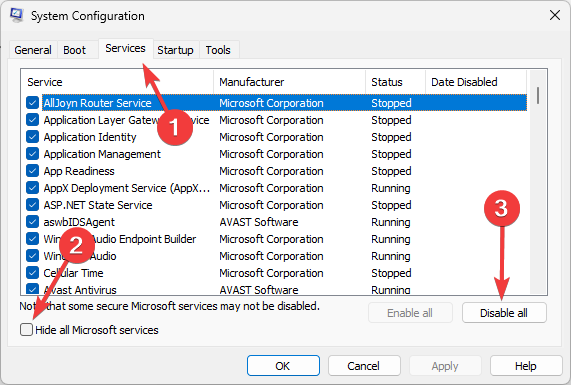
- انقر على بدء علامة التبويب وحدد افتح مدير المهام.
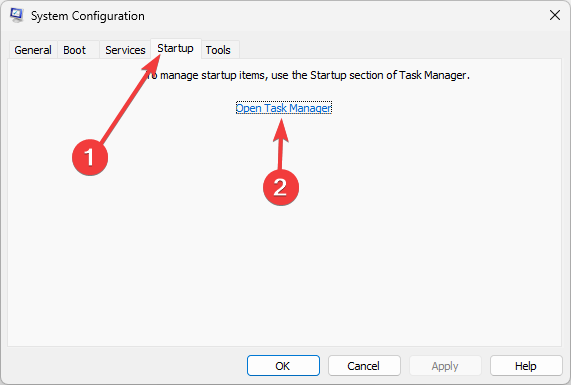
- أخيرًا ، انقر فوق كل تطبيق بدء تشغيل وحدد إبطال.

- الآن سيتعين عليك تمكين عنصر بدء التشغيل هذا أثناء إعادة تشغيل الكمبيوتر واحدًا تلو الآخر للتحقق من المشغل لا يمكن لـ Windows تحميل برنامج تشغيل الجهاز لرمز الجهاز 38.
- بمجرد اكتشافه ، يمكنك قم بإلغاء تثبيت التطبيق أو إصلاحه إن أمكن.
يجب أن تكون هذه الإصلاحات كافية لإصلاح الكود 38. تذكر أننا نوصي بالبدء من الحلول المسبقة الأولية لأنها قد توفر لك الوقت والجهد في المزيد من استكشاف الأخطاء وإصلاحها.
بعد الحلول البديلة ، يمكنك البدء بأي حل آخر يبدو أكثر قابلية للتطبيق على حالتك.
يرجى التواصل معنا في قسم التعليقات أدناه ، وإخبارنا بما نجح.
هل ما زلت تواجه مشكلات؟ قم بإصلاحها باستخدام هذه الأداة:
برعاية
يمكن حل بعض المشكلات المتعلقة ببرنامج التشغيل بشكل أسرع باستخدام أداة مخصصة. إذا كنت لا تزال تواجه مشكلات مع برامج التشغيل الخاصة بك ، فما عليك سوى تنزيلها دريفكس والحصول عليه وتشغيله ببضع نقرات. بعد ذلك ، دعها تتولى وتصلح جميع أخطائك في لمح البصر!
![جهاز WD SES USB: لم يتم العثور على برنامج تشغيل الجهاز [Fix]](/f/75407d3041e0bd6d02194e9cb0770162.png?width=300&height=460)

